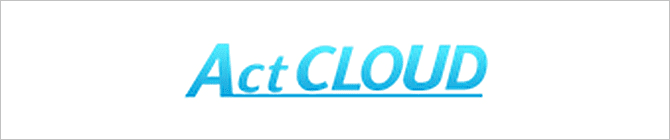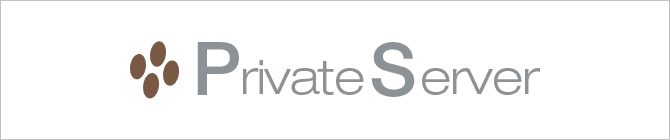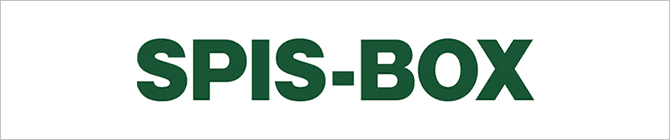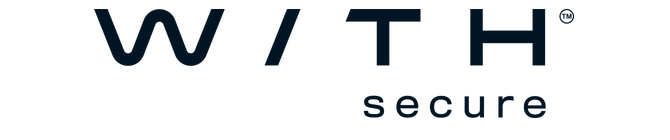メールソフトでメールの受信ができない
受信ができない原因につきましては、複数の要因がございます。
お客様の状況に合わせて、以下項目にてご確認ください。
メールソフト上で、エラー表示された
エラーメッセージによって対処方法が異なりますが、以下をご確認ください。
◆「サーバーに接続できません」「サーバーがみつかりません」などのメッセージ
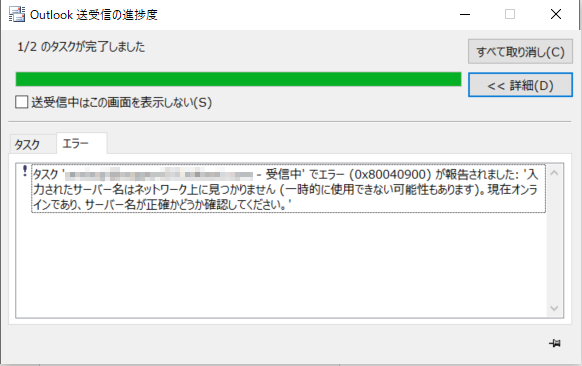
<エラー例:Outlook>
上画像のようなエラーが表示された場合、以下の要因が考えられます。
- 受信サーバーの設定値に誤りがある
- 端末がインターネットに接続されていない
- メールソフトがオフラインになっている
- 末に入れているセキュリティソフトやセキュリティ機器により通信が阻害されている
◆「ユーザー名」または「パスワード」の入力を求めるメッセージが表示される
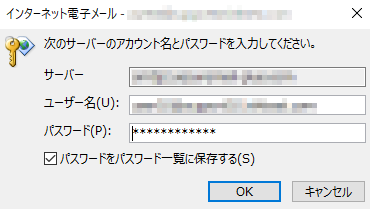
<エラー例:Outlook>
Outlookの場合「アカウント名(ユーザー名)」と「パスワード名」の入力画面が表示されます。
※「パスワードをパスワードを一覧に保存する」にチェックがない場合は上記画面が都度表示されます。
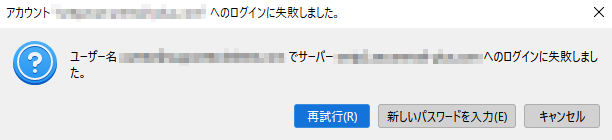
<エラー例:Thunderbird(1)>
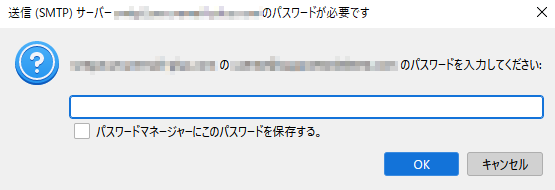
<エラー例:Thunderbird(2)>
Thunderbirdの場合、送信サーバーへのログインに失敗した旨のエラーが表示されます。
「新しいパスワードを入力」を選択すると、2枚目のパスワード入力画面が表示されます。
※「パスワードマネージャーにこのパスワードを保存する」にチェックがない場合は上記画面が都度表示されます。
上画像のようなエラーが表示された場合、以下の要因が考えられます。
- パスワードに誤りがある
- アカウント名(ユーザー名)に誤りがある
◆指定した種類の接続暗号化をサポートしていません」「タイムアウトになりました」というメッセージが表示される
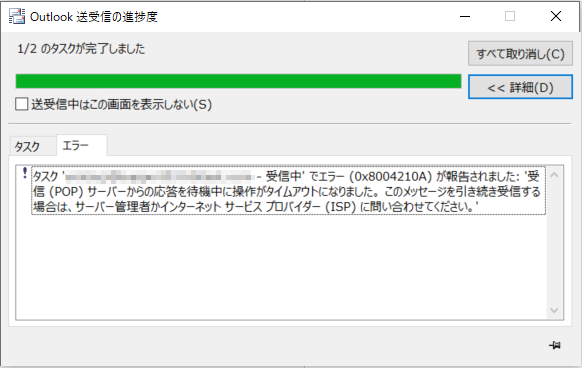
<エラー例:Outlook>
上画像のようなエラーが表示された場合、以下の要因が考えられます。
- ポート番号・SSLの設定に誤りがある
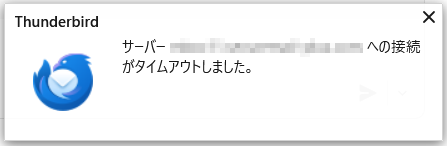
<エラー例:Thunderbird(1)>
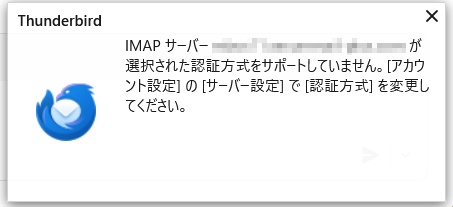
<エラー例:Thunderbird(2)>
メールソフトの設定については以下FAQを参照ください。
また、Windows11を導入・アップデートしたタイミングで「データファイルが読み取れない」旨のエラーが出る場合は以下を参照ください。
◆メールソフト上でエラーが表示されず、メールが届かない(または、一部のみ届かない)
メールソフトでエラーメッセージの表示がなく、受信ができない場合、以下の要因が考えられます。
- 管理画面でのメールアドレス設定に誤りがある
- メールアドレスの入力間違い
転送アドレス利用 かつローカルコピーが【残さない】設定になっている(転送専用状態)
- 「メールボックスの容量がひっ迫している」 もしくは 「メールボックスが容量超過している」
- メールソフト内で意図しない振分け、削除されている
- メールソフトのフィルタリングで非表示になっている
- メールソフト以外のセキュリティソフトや機器で「隔離」または「削除」されている
- @Securemail Plus Anti-Spam/TAPをご利用の場合はエンドユーザーダイジェストで隔離状況を確認ください。
- 複数端末の設定値が異なる
- POPで「
サーバーにメールを残す設定をしていない」 もしくは 「サーバーに残す期間が異なる」 - IMAPで他端末で振分けや削除がされている
- POP/IMAPが共存している
- 関連FAQ:POP(ポップ)とIMAP(アイマップ)の違い
- POPで「
◆その他、いずれにも当てはまらない場合
上記のケースに当てはまらない場合は、弊社のサポートセンターまでお問い合わせください。
- メール関連
- @Securemail Plus Base